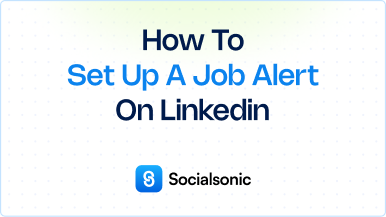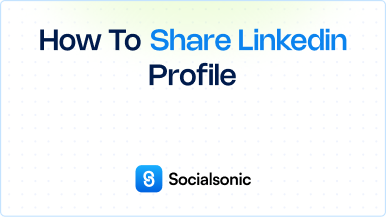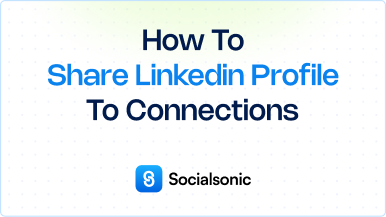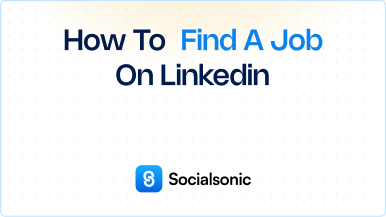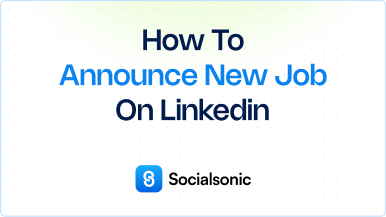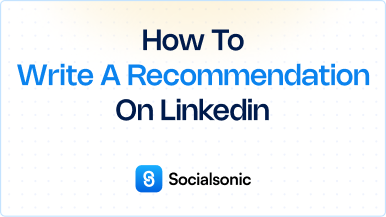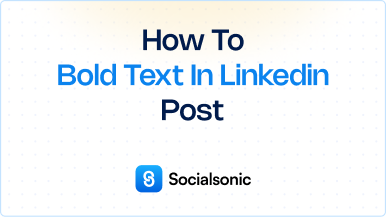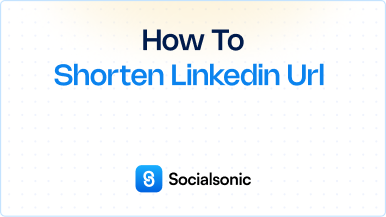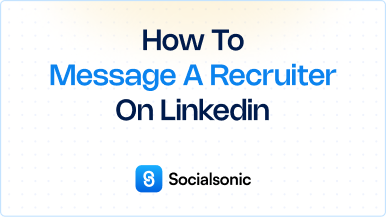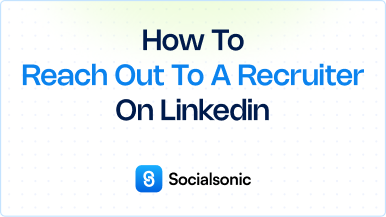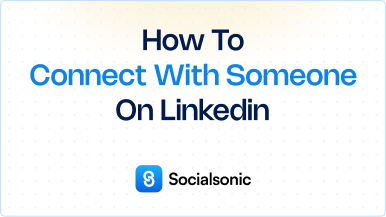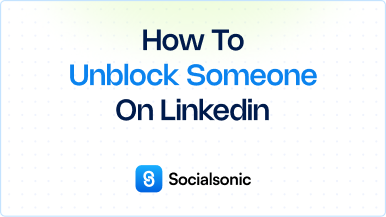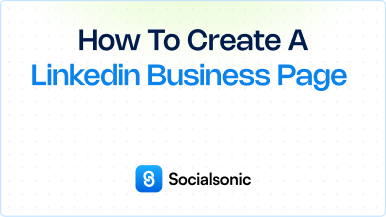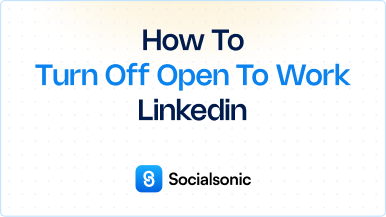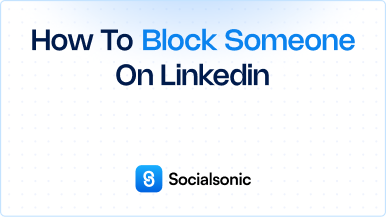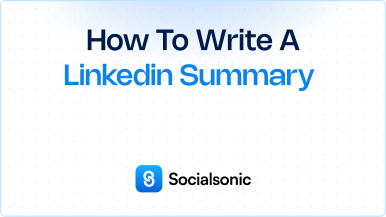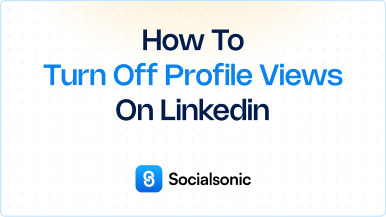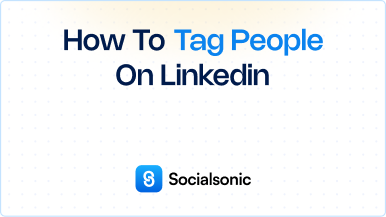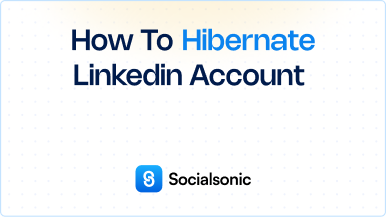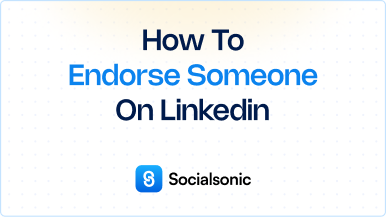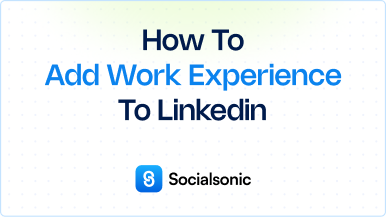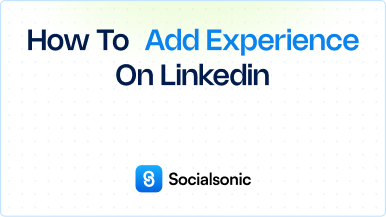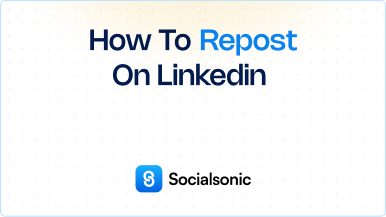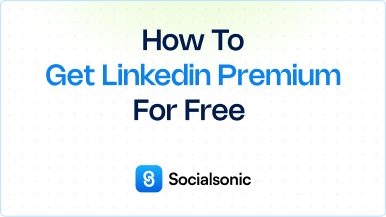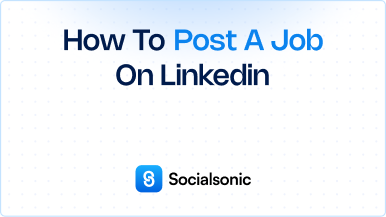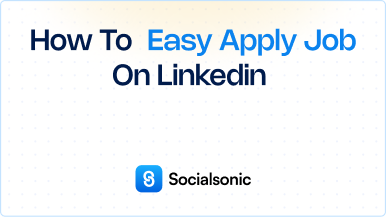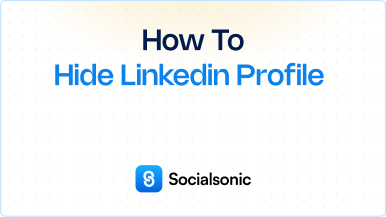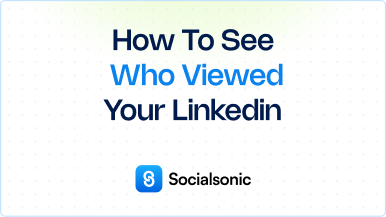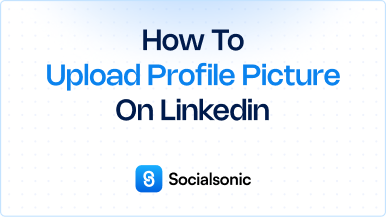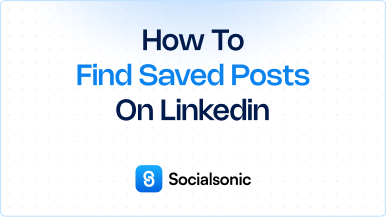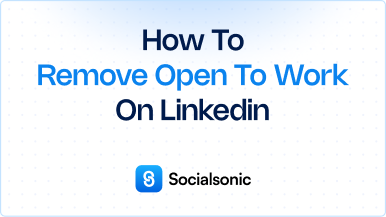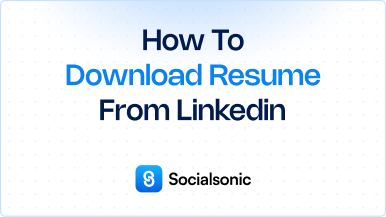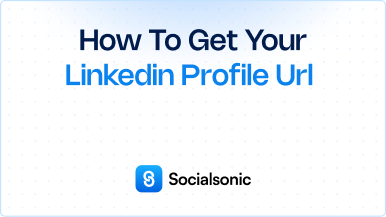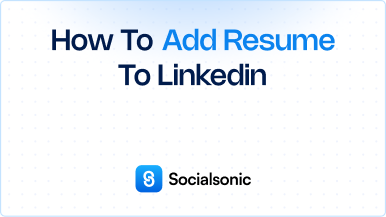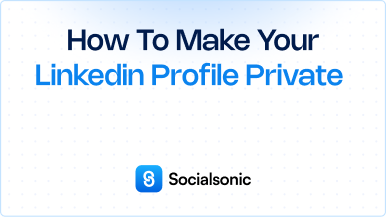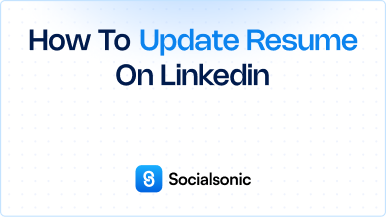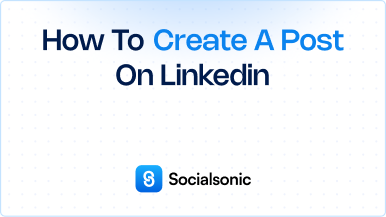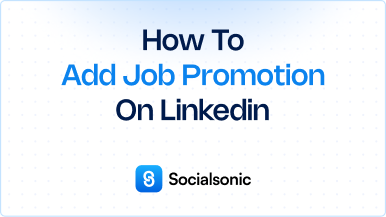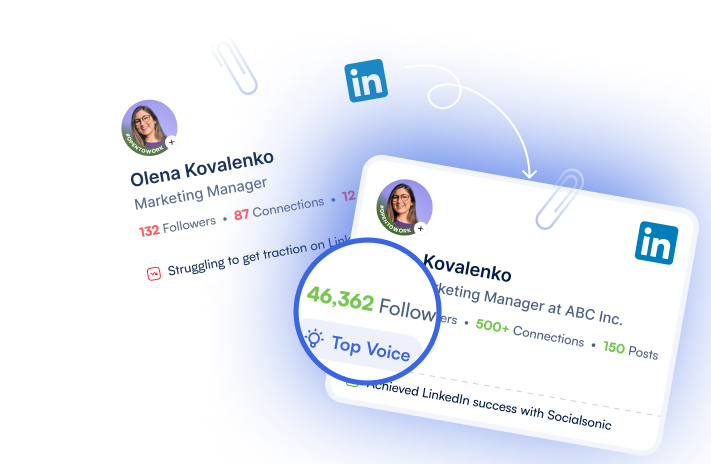How to Add Volunteer Experience to LinkedIn – A Step-by-Step Guide
Learn how to easily add volunteer experience to your LinkedIn profile with this step-by-step guide. Showcase your commitment to community involvement and enhance your professional presence today!
Adding volunteer experience to your LinkedIn profile is a great way to showcase your commitment to giving back and enhancing your professional image. It highlights your skills, values, and dedication outside of work, making you stand out to potential employers. Follow these simple steps to add volunteer experience to your LinkedIn profile.
Steps to add volunteer experience to LinkedIn
Step 1: Click the “Me” Icon
- Log in to your LinkedIn account.
- At the top of the LinkedIn homepage, click the “Me” icon featuring your profile picture to open a dropdown menu.
Step 2: Click “View Profile”
- From the dropdown menu, select “View Profile” to access your LinkedIn profile page, where you can add or edit sections.
Step 3: Click “Add Profile Section”
- Once on your profile page, click the “Add profile section” button located at the top of your profile, under your profile picture.
Step 4: Click “Additional” and Then “Add Volunteer Experience”
- In the pop-up menu that appears, scroll down to “Additional”.
- Click on “Add volunteer experience” to open a form where you can input details about your volunteer work.
Step 5: Enter Your Volunteer Details
- A pop-up window will appear asking for your volunteer information. Fill in details such as:
- Organization Name: The nonprofit or group you volunteered with.
- Role/Position: Your volunteer title (e.g., Event Organizer, Volunteer Coordinator).
- Dates of Service: Enter the time period during which you volunteered.
- Description: Provide a brief summary of your duties, responsibilities, and any notable achievements.
Step 6: Click “Save”
- After filling in all the necessary fields, click the “Save” button to add the volunteer experience to your LinkedIn profile.
- Your volunteer experience will now be visible in the Volunteer Experience section of your profile.
Why Adding Volunteer Experience to LinkedIn is Important
Adding volunteer experience to your LinkedIn profile can boost your credibility and professional reputation. Employers and recruiters often look for well-rounded individuals with a passion for community involvement. It also helps you connect with like-minded professionals and organizations.